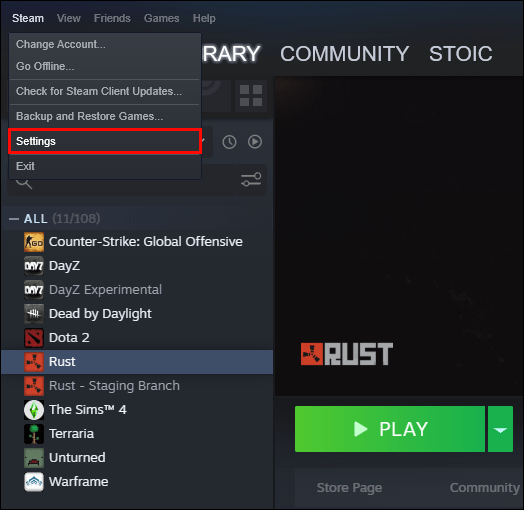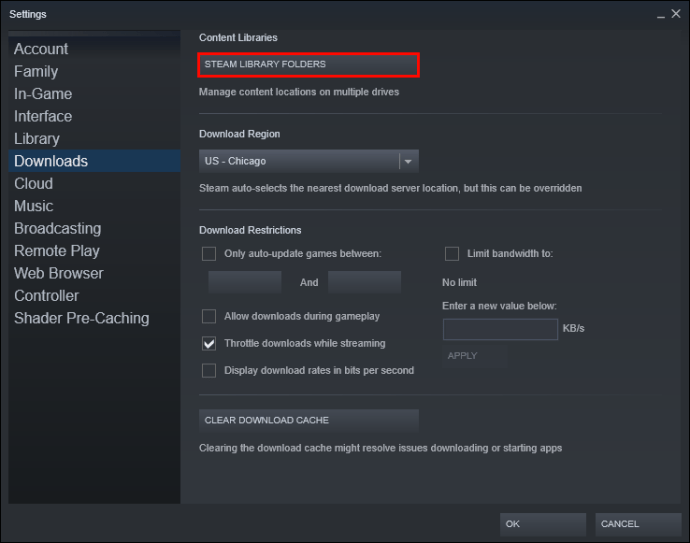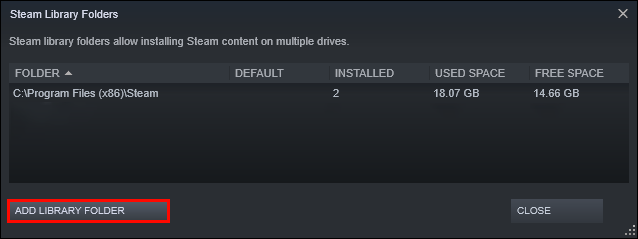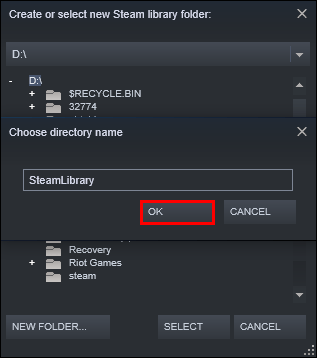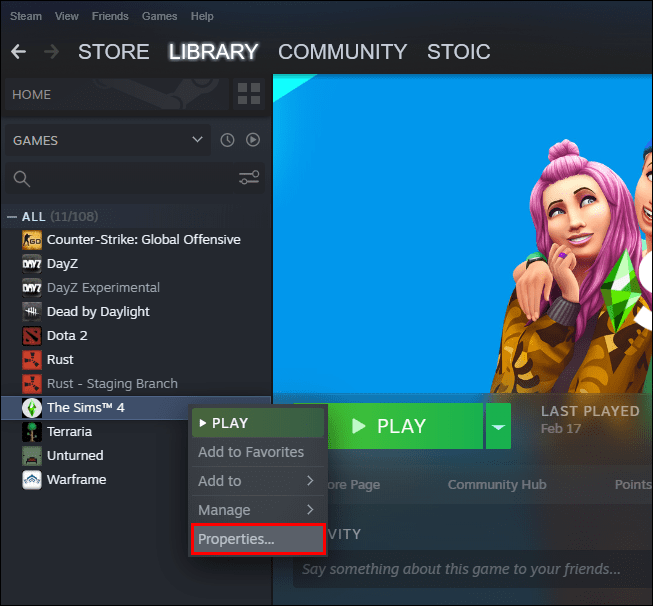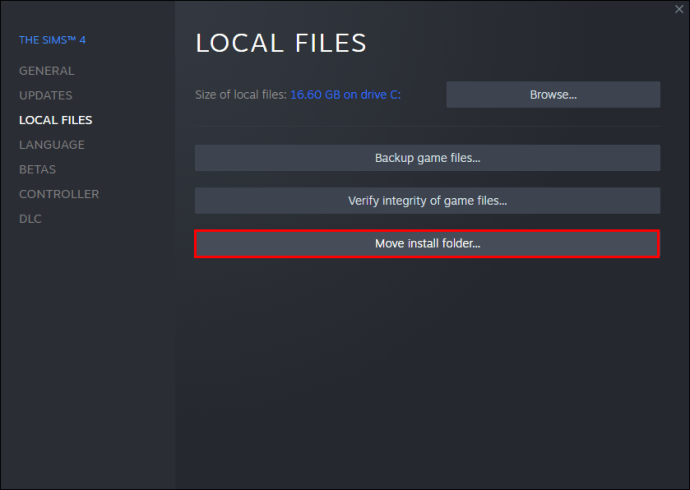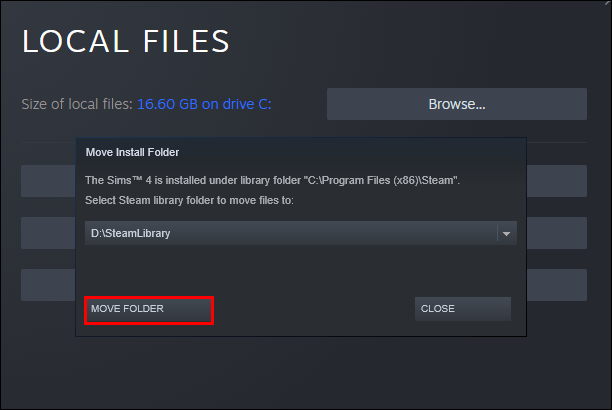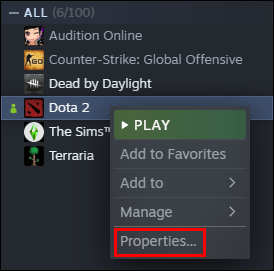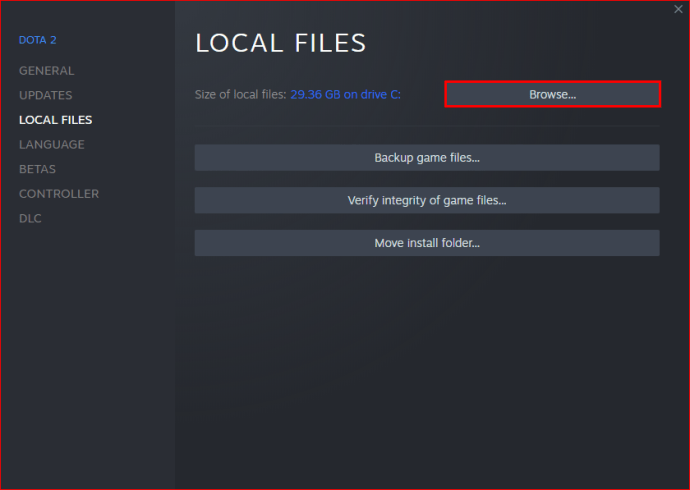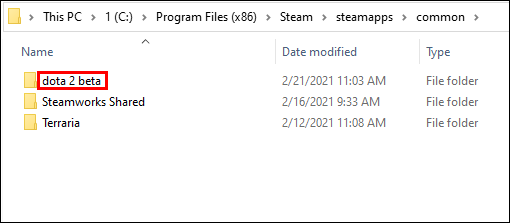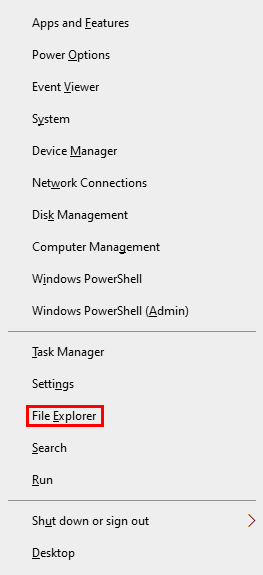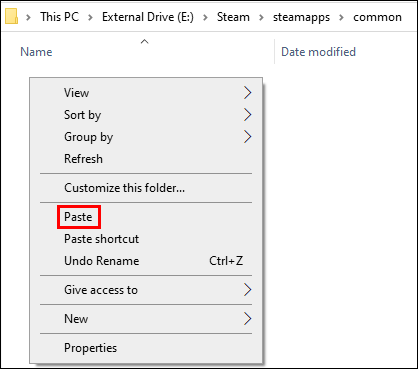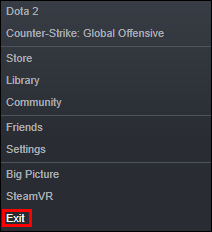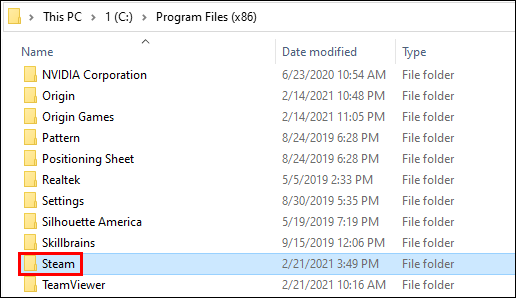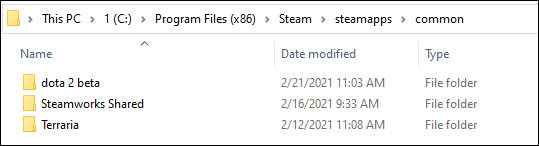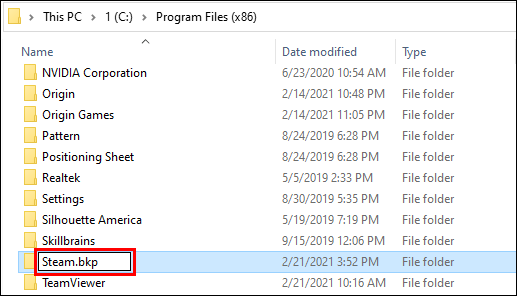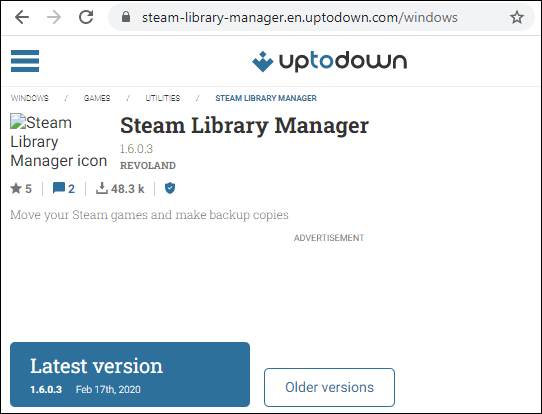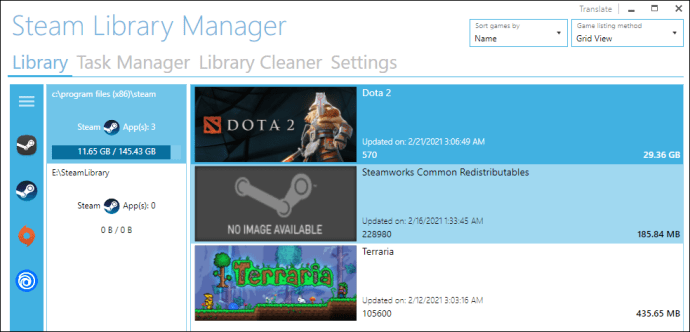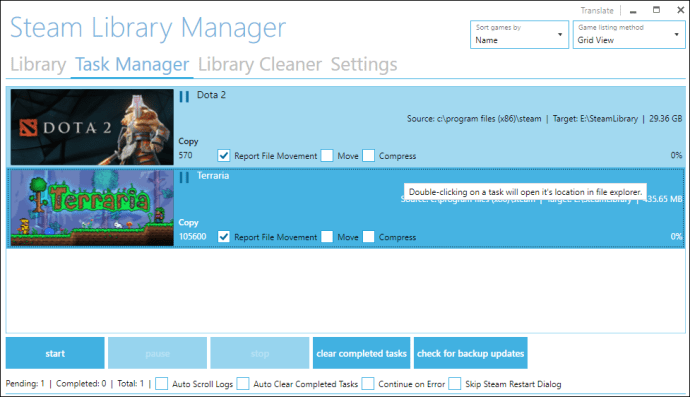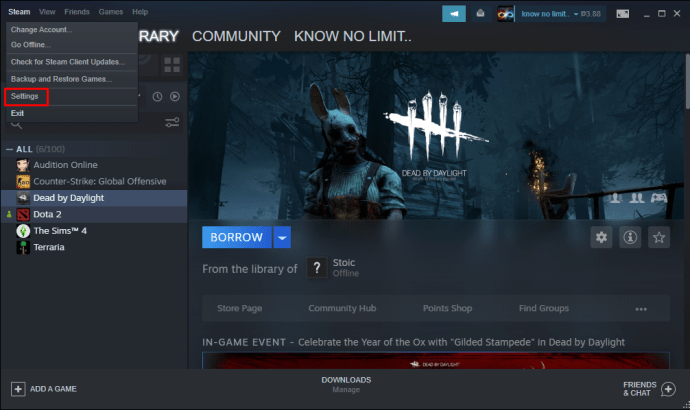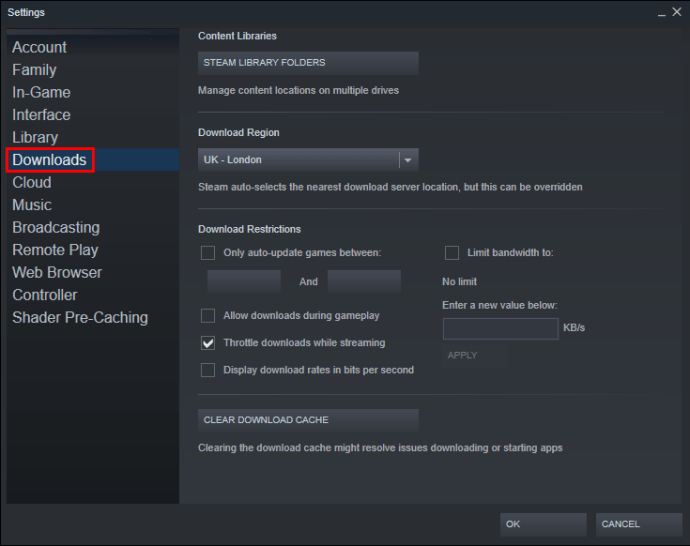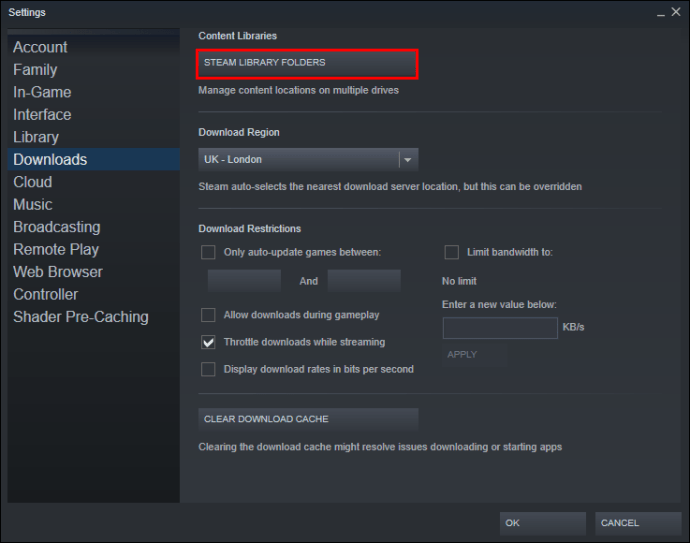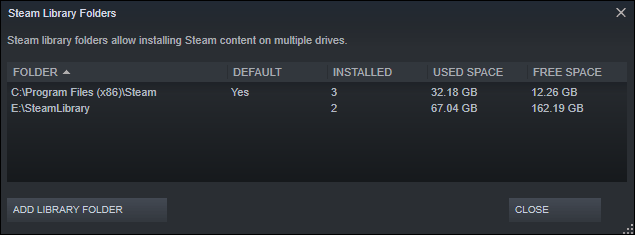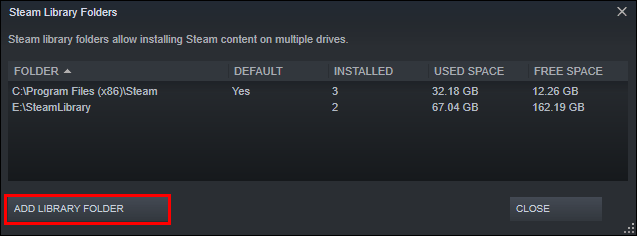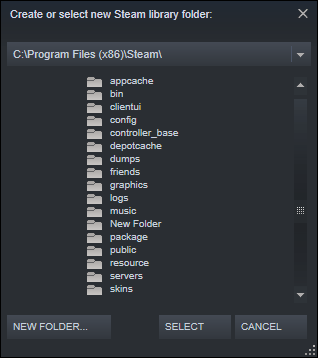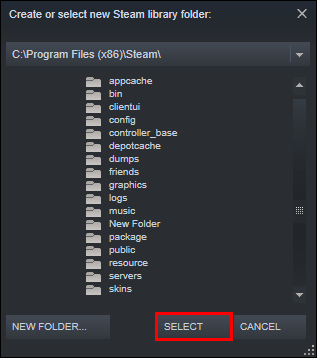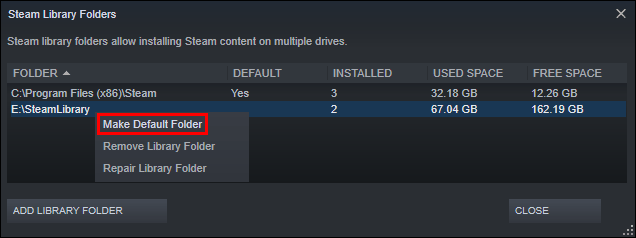Dalam beberapa tahun terakhir, game telah menjadi jauh lebih besar dan akibatnya, menghabiskan sebagian besar hard drive Anda. Akibatnya, Steam telah memutuskan untuk memberi pengguna mereka opsi untuk memindahkan game yang dipilih ke drive yang berbeda. Dengan cara ini, tidak perlu mengunduh ulang sejumlah besar gigabyte untuk mentransfer beberapa file game ke lokasi lain.

Namun banyak gamer yang mungkin belum familiar dengan fungsi ini. Itulah mengapa kami menghadirkan panduan sederhana yang akan menunjukkan kepada Anda cara memindahkan game uap Anda ke drive lain.
Cara Memindahkan Game Steam ke Drive Lain
Karena Steam menawarkan beberapa folder pustaka, Anda dapat memutuskan di mana gim Anda akan dipasang setelah mengunduhnya. Selain itu, perusahaan sekarang mengizinkan penggunanya untuk memindahkan game mereka setelah mengunduh. Hingga saat ini, proses ini sangat rumit, tetapi ceritanya sangat berbeda sekarang.
Cara Memindahkan Game Steam ke Drive Lain Secara Manual
Tidak perlu waktu lama untuk memindahkan game uap Anda ke drive lain:
- Pertama-tama Anda harus membuat folder perpustakaan untuk game tersebut di drive kedua. Untuk melakukannya, buka Steam dan akses Pengaturan.
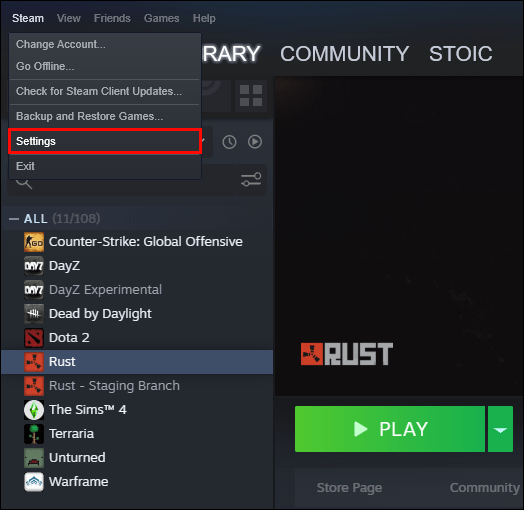
- Tekan Unduhan, dan buka Folder Perpustakaan Steam.
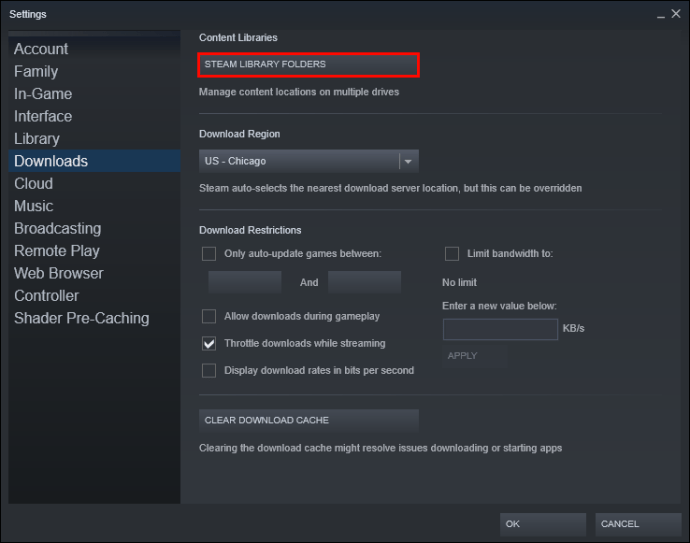
- Tekan Add Library Folder dan pilih drive tempat folder akan dibuat.
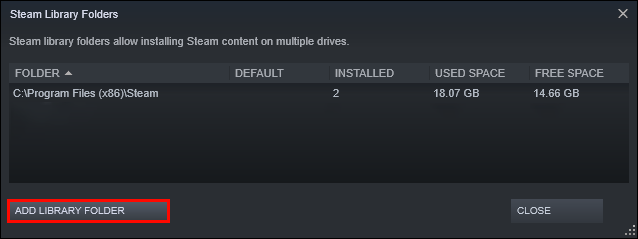
- Klik opsi Folder Baru dan beri nama folder sesuka Anda.
- Tekan OK, dan tekan tombol Select untuk menyorot folder yang Anda buat. Folder sekarang akan ditampilkan di daftar folder perpustakaan Steam. Menutup jendela.
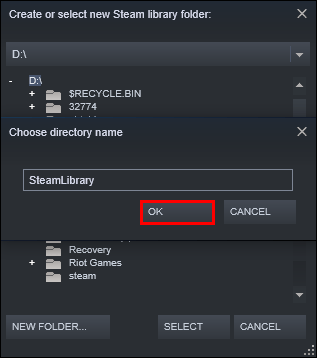
- Klik kanan game Anda di perpustakaan dan pilih Properties.
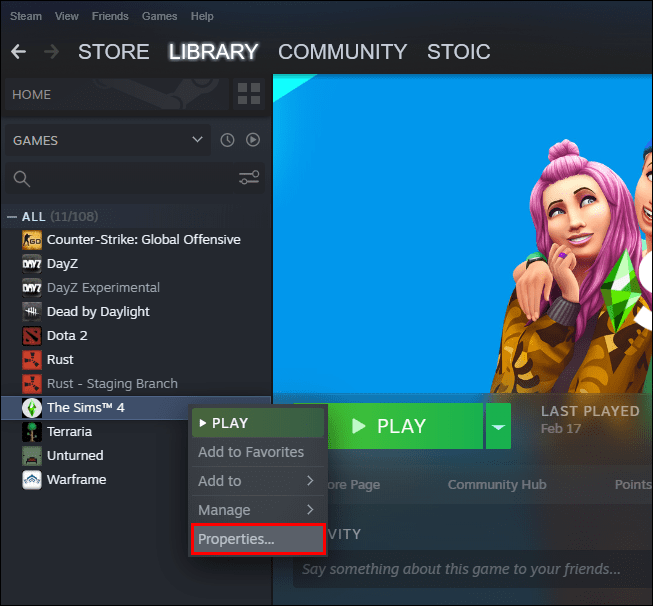
- Tekan File Lokal, diikuti dengan Pindah Instal Folder.
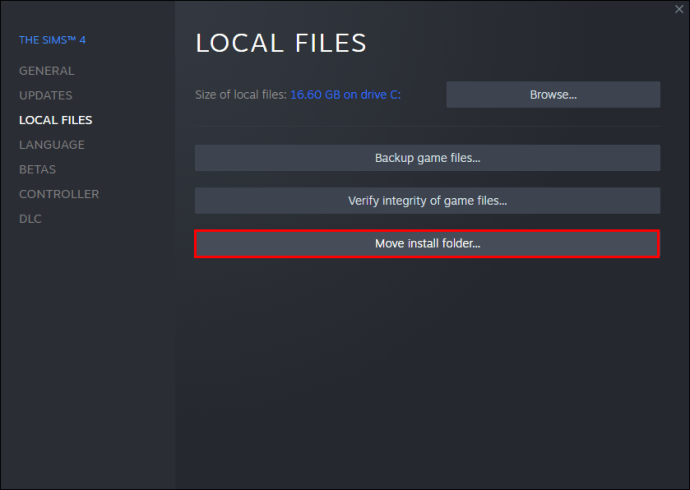
- Pilih perpustakaan tempat permainan akan ditempatkan dan tekan Pindahkan Folder.
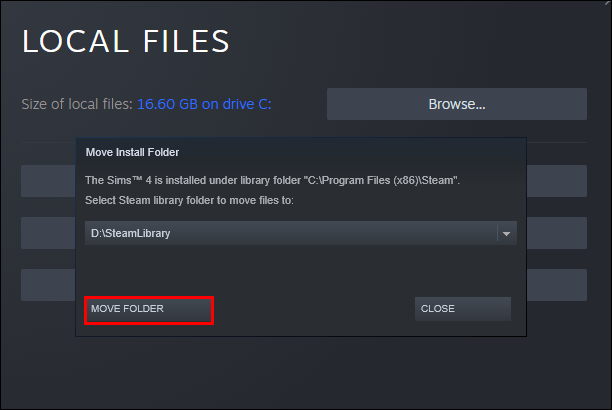
- Permainan sekarang akan dipindahkan ke drive yang ditentukan. Jika Anda ingin mentransfer game lain, ulangi saja prosesnya. Selain itu, saat memasang game masa depan, Steam akan membiarkan Anda memilih di mana Anda ingin memasangnya.
Cara Memindahkan Game Uap ke Drive Eksternal
Memindahkan permainan uap ke drive eksternal Anda adalah fungsi praktis lainnya. Begini cara kerjanya:
- Buka Steam dan cari game yang akan dipindahkan.
- Klik kanan pada judulnya dan tekan Properties.
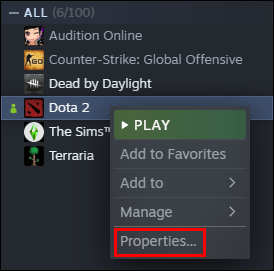
- Buka File Lokal dan pilih Jelajahi File Lokal. File Explorer Anda sekarang akan membuka folder Steam.
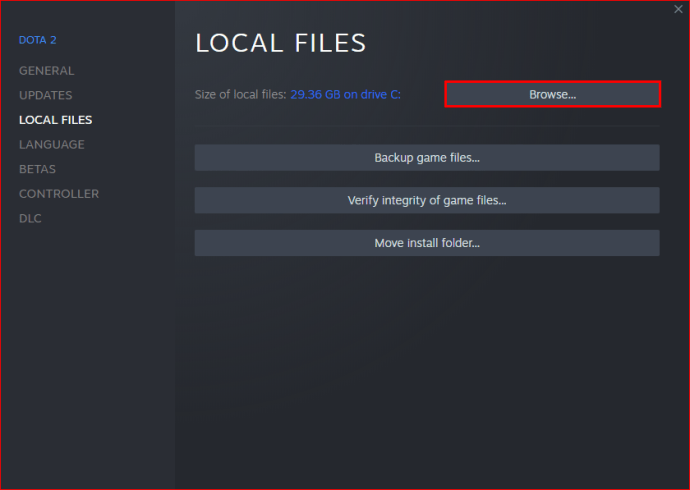
- Akses folder yang berisi Steam yang baru saja dibuka. Secara default, folder akan diberi nama umum. Temukan folder game Anda di dalam folder ini.
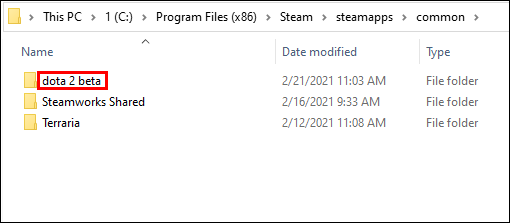
- Tekan kombinasi tombol Control + X untuk memotong File dan pergi ke drive eksternal.
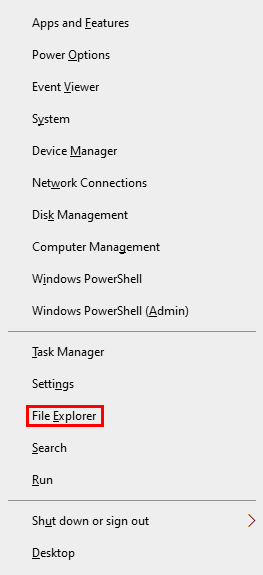
- Salin File, dan selesai. Anda sekarang dapat membuka game dari drive eksternal Anda, tetapi Anda masih harus terhubung ke Steam.
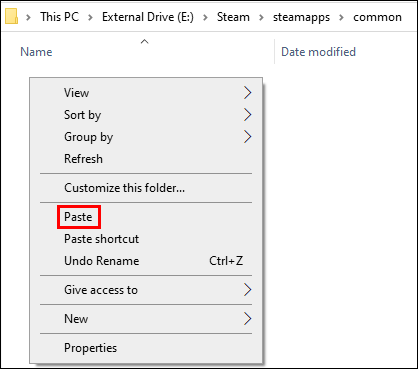
Cara Memindahkan Game Terpasang ke Drive Lain
Jika Anda ingin memindahkan semua game Steam Anda ke drive yang berbeda, lakukan pendekatan berikut:
- Tinggalkan klien Steam Anda jika sedang berjalan.
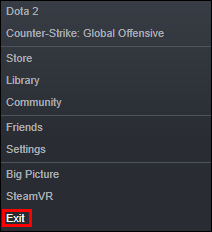
- Buka folder Steam menggunakan File Explorer Anda.
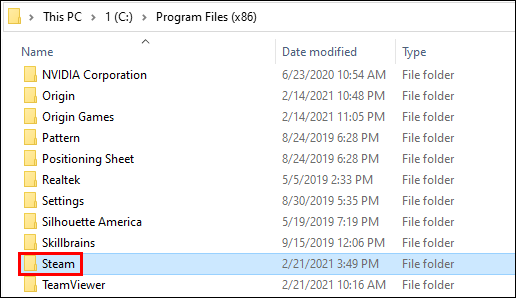
- Temukan folder instalasi Steam untuk menemukan game terpasang yang ingin Anda transfer. Folder tersebut harus ada di Program Files Anda.
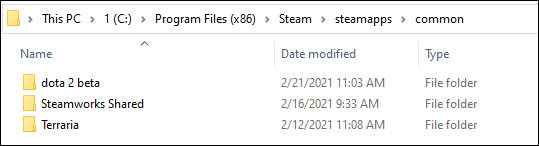
- Salin folder Steam dan tempelkan ke drive baru Anda.
- Ubah nama folder lama Anda menjadi Steam.bkp dan biarkan tetap di direktori. Ini dapat berfungsi sebagai cadangan, atau Anda dapat menghapus foldernya nanti.
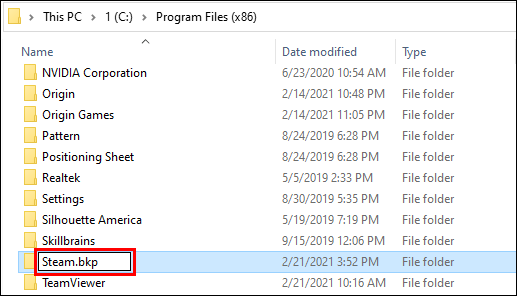
- Klik kanan pada File Steam.exe di tujuan baru Anda dan buat pintasan. Anda juga dapat mengklik dua kali pada File untuk meluncurkan aplikasi dan memasukkan informasi login Anda.

Cara Menggunakan Steam Library Manager untuk Memindahkan Game dalam Batch
Steam memiliki fitur hebat yang disebut Manajer Perpustakaan yang dapat Anda gunakan untuk memindahkan game Anda secara berkelompok. Dengannya, Anda dapat dengan cepat menyalin, mencadangkan, atau mentransfer game Anda ke perpustakaan yang berbeda. Begini Cara kerjanya:
- Unduh Manajer Perpustakaan Anda dari situs ini .
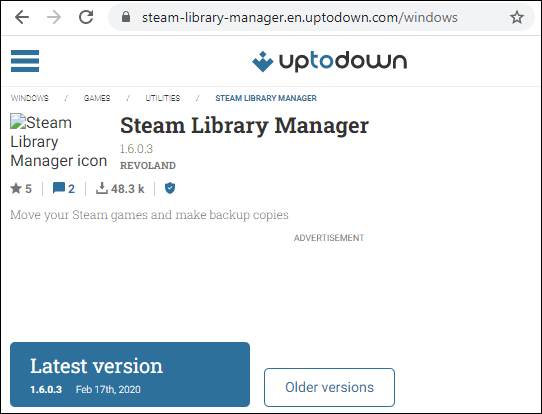
- Setelah unduhan selesai, mulai program untuk melihat perpustakaan dan game yang Anda instal.
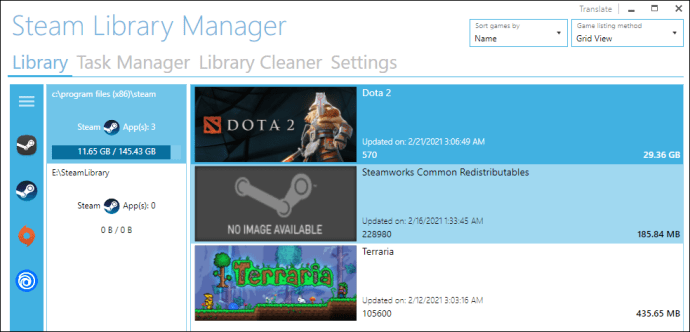
- Seret semua game yang ingin Anda pindahkan ke perpustakaan yang diinginkan.
- Pergi ke bagian Task Manager. Game yang akan dipindahkan akan ditampilkan di sini. Anda dapat mentransfer beberapa permainan dan menekan Mulai untuk memulai proses.
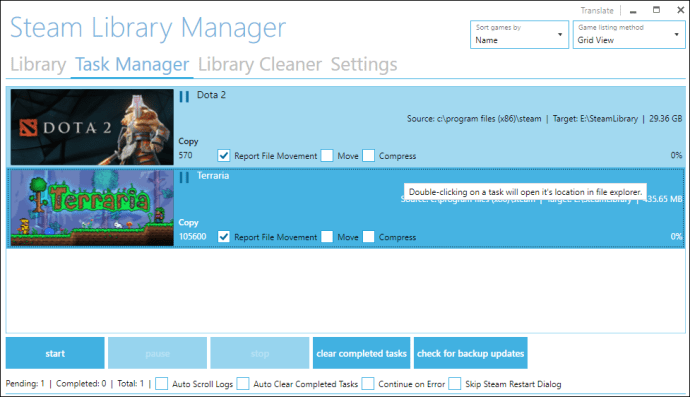
- Setelah selesai, mulai ulang klien Anda untuk menerapkan perubahan.
Cara Mengubah Lokasi Steam Library Anda
Anda juga dapat mengubah lokasi perpustakaan Steam Anda:
- Buka klien dan akses Pengaturan.
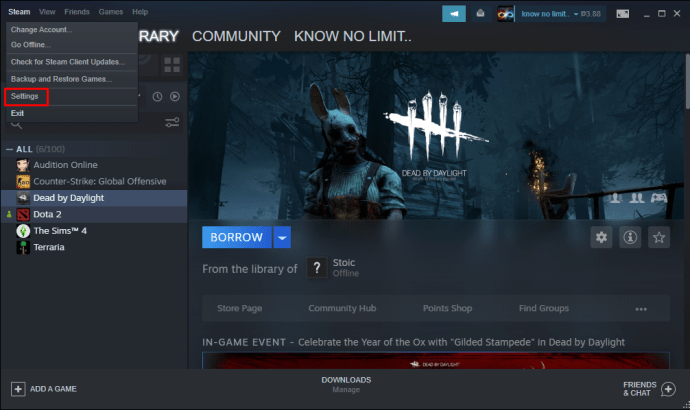
- Tekan Unduh ke kiri Anda dan menuju ke bagian yang disebut Perpustakaan Konten.
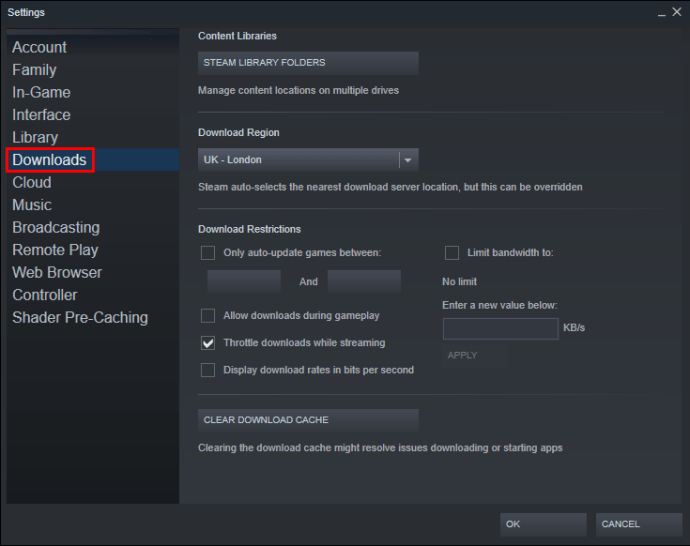
- Di sana, klik Folder Perpustakaan Uap.
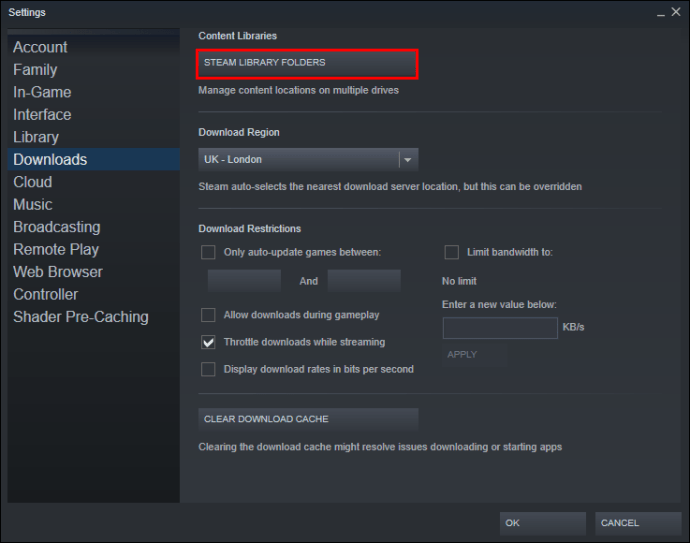
- Sebuah jendela akan muncul dan menunjukkan lokasi folder perpustakaan Anda.
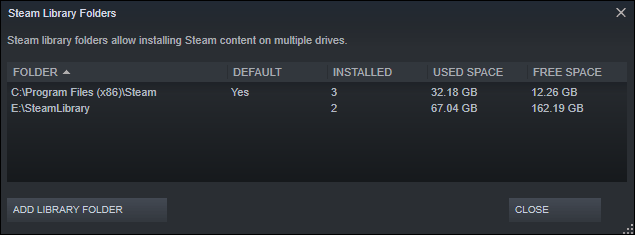
- Tekan tombol Add Library Folder di pojok kiri bawah.
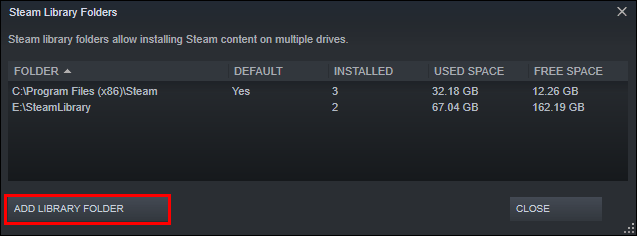
- Jendela lain akan muncul dan menampilkan sistem file Anda. Pilih lokasi untuk perpustakaan di salah satu drive Anda (D, C, dll.). Ingatlah bahwa Anda hanya dapat memiliki satu perpustakaan per drive.
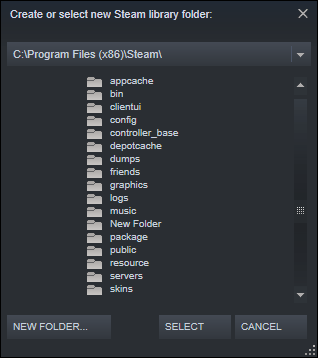
- Setelah Anda memilih tujuan, tekan Pilih. Sekarang Anda akan memiliki beberapa lokasi untuk menyimpan game Anda.
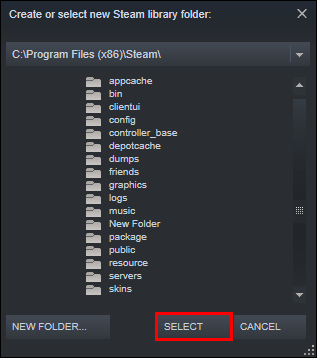
- Untuk menetapkan drive sebagai lokasi perpustakaan default untuk game Anda, klik kanan pada lokasi folder baru dan pilih opsi Jadikan Folder Default dari menu.
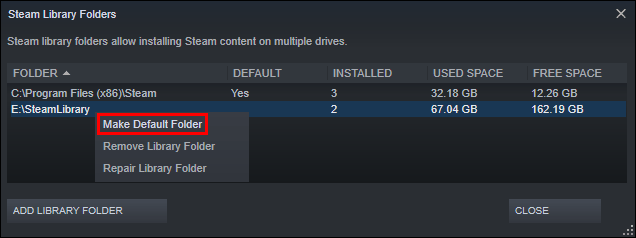
FAQ tambahan
Jika kami meninggalkan beberapa pertanyaan yang belum terjawab, lihat bagian FAQ di bawah ini.
Mengapa Anda Memindahkan Game Steam ke Drive Lain?
Pengguna biasanya memutuskan untuk memindahkan game uap mereka ke drive yang berbeda karena dua alasan. Alasan pertama adalah drive dengan permainan uap yang terpasang tidak memiliki lebih banyak ruang kosong.
bagaimana cara menghubungkan chromecast ke wifi
Secara default, permainan uap Anda akan dipasang ke drive C, tetapi program dan permainan Anda dapat dengan mudah menghabiskan semua ruangnya. Seiring waktu, bilah partisi Anda akan berubah menjadi merah, atau drive akan terisi penuh. Untuk mencegah skenario ini, pengguna Steam memilih untuk memindahkan game uap mereka ke partisi dengan lebih banyak ruang kosong.
Alasan lainnya adalah gamer ingin mentransfer game mereka ke solid-state drive (SSD) untuk menurunkan waktu muat. Ini karena SSD hadir dengan kecepatan transfer yang jauh lebih tinggi daripada hard disk drive (HDD). Akibatnya, game yang dipindahkan ke SSD akan dimuat lebih cepat.
Bagaimana Saya Memindahkan Instalasi Steam Saya yang Ada?
Beginilah cara Anda memindahkan instalasi uap yang ada ke hard drive lain:
• Keluar dari akun Steam Anda dan tutup aplikasi.
• Buka folder yang berisi instalasi Steam Anda. Ini harus ada di Program Files Anda di drive C.
• Hapus folder dan file di sana tetapi simpan file Steam.exe dan folder SteamApps Userdata.
• Potong folder Steam dan tempelkan ke lokasi lain. Misalnya, Anda dapat meletakkannya di suatu tempat di drive D. Saat Anda mengunduh game masa depan Anda, mereka akan disimpan di folder baru Anda.
• Buka Steam, masukkan informasi login Anda, dan tunggu program menyelesaikan pembaruan. Setelah itu, Anda perlu memverifikasi integritas file Anda.
• Untuk melakukan ini, restart PC Anda dan buka Steam.
• Pilih Kelola, diikuti oleh Properti.
• Tekan File Lokal dan tekan Verifikasi integritas file game…
Bagaimana Anda Memindahkan Simpan File Dari Steam?
Jika Anda memindahkan game ke lokasi lain, ide yang bagus adalah mentransfer file yang disimpan juga.
• Temukan folder permainan dengan mengklik kanan pada judul di perpustakaan Steam.
• Pilih Properties dan tekan Local Files.
• Klik Jelajahi File Lokal untuk tiba di lokasi file game. Buka.
• Salin file dari folder penyimpanan dan tempelkan ke lokasi di drive yang berbeda.
• Hapus konten folder penyimpanan Anda sebelumnya.
• Luncurkan game dari drive baru, dan file yang disimpan akan memuat kemajuan Anda saat ini.
Bagaimana Saya Dapat Memindahkan Seluruh Folder Uap Saya Ke Drive Lain?
Memindahkan seluruh folder steam Anda bekerja dengan cara yang sama seperti memindahkan instalasi Steam:
• Keluar dari akun Anda dan keluar dari aplikasi.
• Jelajahi folder instalasi Steam saat ini di Program Files.
• Hapus semua file dan folder kecuali folder Userdata dan SteamApps dan file Steam.exe.
• Potong folder Steam dan tempelkan ke lokasi baru.
• Buka klien dan masuk ke akun Anda. Tunggu pembaruan selesai dan verifikasi integritas file Anda.
Tingkatkan Pengalaman Bermain Game Anda
Memindahkan permainan uap ke drive lain dapat dilakukan dengan beberapa langkah cepat dan sederhana. Kebanyakan dari mereka bermuara pada membuat perpustakaan tambahan dan memindahkan game Anda ke lokasi baru. Jadi, apakah Anda perlu mengosongkan sebagian ruang atau ingin menjalankan game dengan setelan yang lebih cepat, sekarang Anda tahu cara melakukan keduanya.
Sudahkah Anda mencoba memindahkan game Steam ke drive lain? Apakah Anda menemui kesulitan di sepanjang jalan? Beri tahu kami di bagian komentar di bawah.